Win10系统如何打开凭据管理器 Win10系统打开凭据管理器的方法
很多小伙伴在使用电脑的过程中经常会遇到想要使用某个工具时无法找到快速找到该工具的情况,这是由于win10系统中的功能十分的丰富,对于不常用的功能,查找起来有一定难度,例如凭据管理器,接下来小编就来和大家分享一下Win10系统打开凭据管理器的方法。
Win10系统打开凭据管理器的方法
1、第一步,我们在电脑桌面的左下角找到“开始”按钮,点击打开该按钮
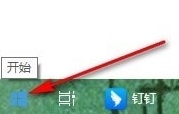
2、第二步,打开开始按钮之后,我们在开始菜单列表中找到控制面板选项,点击打开该选项
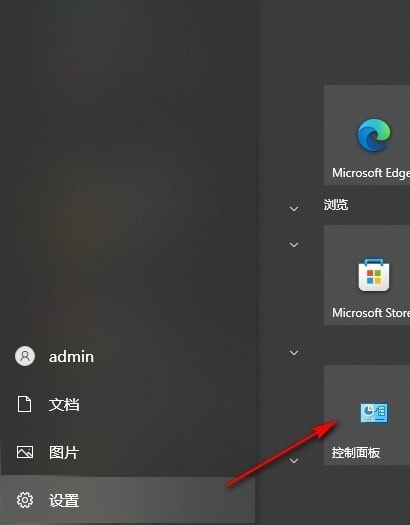
3、第三步,进入控制面板页面之后,我们将“查看方式”选项更改为“大图标”
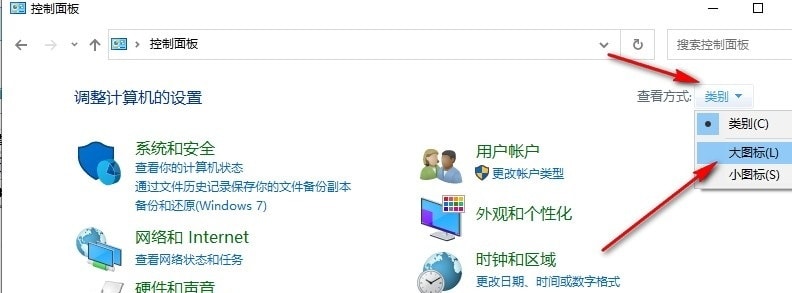
4、第四步,接着在大图标页面中,我们就能看到凭据管理器选项了,点击打开该选项
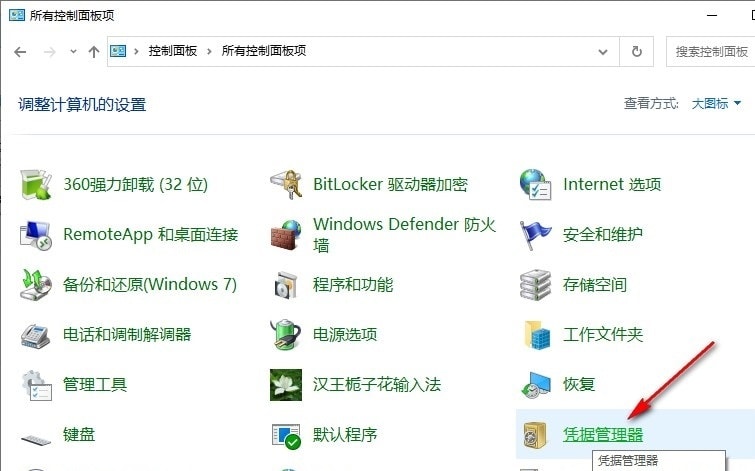
5、第五步,打开凭据管理器选项之后,我们就能看到web凭据和Windows凭据了
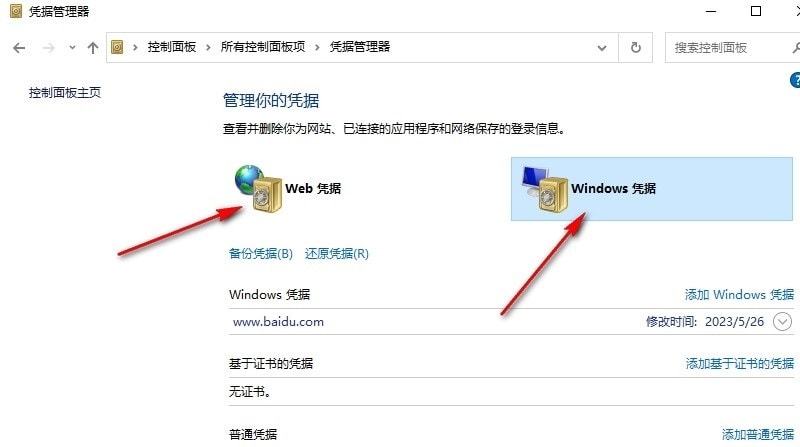
以上就是小编整理总结出的关于Win10系统打开凭据管理器的方法,感兴趣的小伙伴快去试试吧。
相关文章
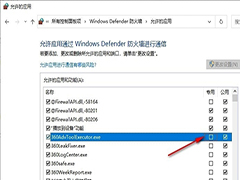
Win10如何设置防火墙允许程序通信 Win10系统设置防火墙允许程序通信的
Win10如何设置防火墙允许程序通信?我们在电脑中打开控制面板,然后先打“Windows Defender防火墙”,再打开“允许应用或功能通过Windows Defender防火墙”,最后在允许应2024-11-28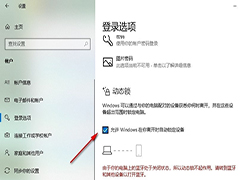
Win10系统如何设置自动锁定设备 Win10系统设置自动锁定设备的方法
Win10系统如何设置自动锁定设备?我们进入Windows设置页面,然后打开账户选项,接着在登录选项页面中点击勾选“允许Windows在你离开时自动锁定设备”选项即可2024-11-28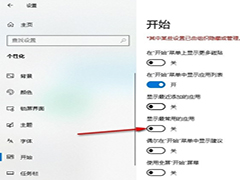 Win10系统如何设置不在开始菜单栏中显示最近添加的应用?我们进入Windows设置页面,然后在个性化设置页面中找到“显示最近添加的应用”选项,将该选项下的开关按钮点击关闭2024-11-27
Win10系统如何设置不在开始菜单栏中显示最近添加的应用?我们进入Windows设置页面,然后在个性化设置页面中找到“显示最近添加的应用”选项,将该选项下的开关按钮点击关闭2024-11-27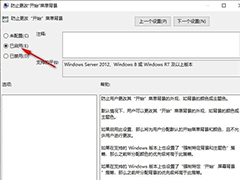
Win10如何禁止更改开始菜单背景 Win10系统设置禁止更改开始菜单背景的
Win10如何禁止更改开始菜单背景?我们在Win10系统中进入本地组策略编辑器页面,然后在计算机配置下打开管理模板、控制面板和个性化选项,接着在个性化页面中点击打开防止更2024-11-27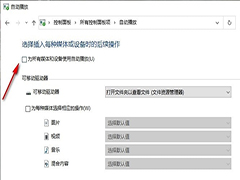 Win10系统如何关闭媒体和设备中的自动播放功能?我们在控制面板中打开默认程序选项,再打开更改自动播放设置选项,最后在自动播放设置页面中取消勾选“为所有媒体和设备使2024-11-27
Win10系统如何关闭媒体和设备中的自动播放功能?我们在控制面板中打开默认程序选项,再打开更改自动播放设置选项,最后在自动播放设置页面中取消勾选“为所有媒体和设备使2024-11-27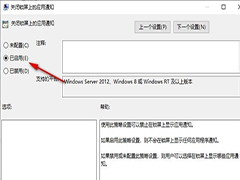
Win10如何禁止锁屏显示应用通知 Win10系统禁止在锁屏上显示应用通知的
Win10如何禁止锁屏显示应用通知?我们在本地组策略编辑器的管理模板下打开系统选项,接着打开登录和“关闭锁屏上的应用通知”选项,最后在弹框中点击已启用,再点击应用和2024-11-27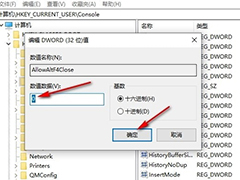
Win10如何禁用Alt+F4关闭窗口 Win10系统禁用Alt+F4快捷键关闭窗口的方
Win10如何禁用Alt+F4关闭窗口?我们进入注册表编辑器页面,然后在“HKEY_CURRENT_USER”下右键单击“Console”,并且新建一个“DWORD(32位)值”,接着将该值重命名为“Allo2024-11-26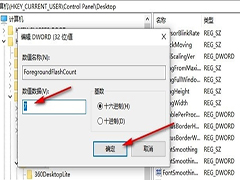
Win10如何更改任务栏图标闪烁次数 Win10系统更改任务栏图标闪烁次数的
Win10如何更改任务栏图标闪烁次数?我们在注册表编辑器页面中定位到“Desktop”,然后在“Desktop”页面中打开“ForegroundFlashCount”,最后在数值数据框内输入自己需要2024-11-26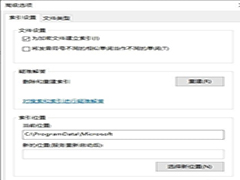
Win10系统加密文件如何建立索引 Win10系统加密文件建立索引的方法
Win10系统加密文件如何建立索引?我们在电脑中打开控制面板,然后在控制面板页面中打开索引选项,接着在索引选项的弹框中,我们点击勾选“为加密文件建立索引”选项选项,2024-11-26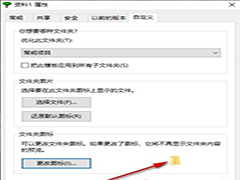
Win10文件夹如何恢复默认图标 Win10系统文件夹图标更改后恢复默认样式
Win10文件夹如何恢复默认图标?我们在电脑中右键单击文件,然后选择属性选项,接着在自定义页面中我们点击更改图标选项,再在弹框中点击还原默认值选项即可,下面一起来了2024-11-26


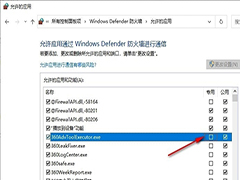
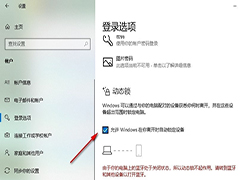
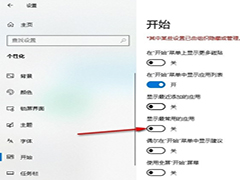
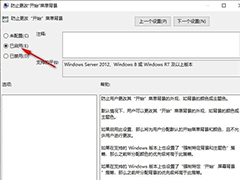
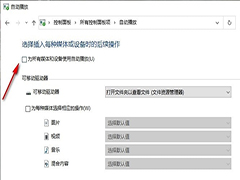
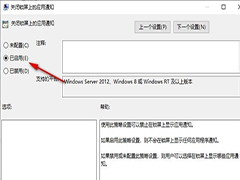
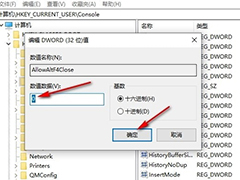
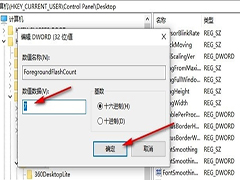
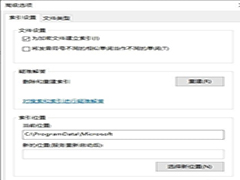
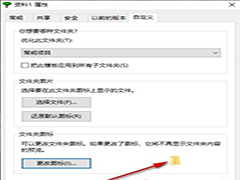
最新评论